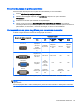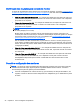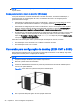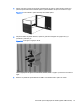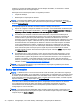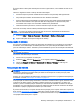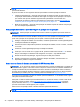User's Guide
NOTA: Os utilitários de configuração do monitor estão disponíveis frequentemente no site de
suporte da HP.
Como personalizar o visor do monitor (Windows)
Você pode selecionar ou alterar manualmente o modelo de monitor, as taxas de atualização, a
resolução de tela, as configurações de cores, os tamanhos de fontes e as configurações de
gerenciamento de energia.
●
Para alterar as configurações do monitor no Windows 7, clique com o botão direito do mouse
em uma parte vazia da área de trabalho e, em seguida, clique em Resolução de Tela.
●
Para alterar as configurações do monitor no Windows 8, mova o mouse para o canto superior
direito ou inferior esquerdo da Tela Iniciar para exibir os botões e clique em Configurações >
Painel de controle > Aparência e Personalização - Ajustar a resolução da tela.
●
No Windows 8, você também pode alterar as configurações de exibição movendo o mouse para
o superior direito ou inferior esquerdo da Tela Iniciar para exibir o menu dos botões. Depois,
clique em Pesquisar > Configurações, digite resolução no campo de pesquisa Configurações
e clique em Ajustar a resolução da tela.
Para obter mais informações sobre a personalização da exibição do monitor, consulte:
●
Documentação on-line fornecido com o utilitário controlador de vídeo
●
Documentação incluía com o monitor
Conversão para configuração de desktop (Z220 CMT e Z420)
Esta estação de trabalho pode ser operada na configuração de minitorre ou de desktop. Siga estas
etapas para converter para a configuração de desktop:
NOTA: Consulte um vídeo dessa tarefa em http://www.hp.com/go/sml.
1. Prepare a estação de trabalho para instalar componentes.
2. Remova o painel frontal da workstation.
3. Pressione delicadamente as bordas do painel de preenchimento da baia da unidade óptica e
remova-o do painel dianteiro.
Figura 3-6 Como remover o painel de tampa da unidade óptica
4. Gire o painel da tampa 90 graus até uma posição horizontal.
26 Capítulo 3 Como configurar a impressora